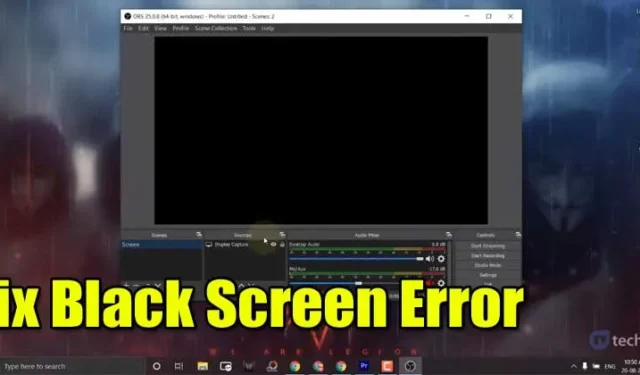
OBS (Open Broadcast Software) es un programa de grabación y transmisión famoso y fácil de usar para computadoras con Windows, macOS y Linux. Lo mejor de Open Broadcast Software es que te permite grabar la pantalla y el audio de tu computadora.
Te permite transmitir transmisiones en vivo a plataformas de transmisión populares como YouTube, Twitch, etc. Los jugadores usan ampliamente el software para transmitir sus videos de juegos. OBS facilita la captura de tu ventana, y todo esto se puede configurar con solo unos pocos clics. Sin embargo, algunos usuarios han informado que tienen un problema de pantalla negra mientras graban una pantalla.
¿Qué es el error de pantalla negra de OBS Studio?
El problema de la pantalla negra de la ventana de captura de OBS no es nada nuevo. Los usuarios informaron que tuvieron el problema de la pantalla negra al capturar imágenes desde la ventana de Chrome. Algunos usuarios también dijeron que están experimentando el mismo problema al intentar grabar o transmitir imágenes de sus juegos.

El error de pantalla negra puede ocurrir por varias razones, desde problemas de compatibilidad hasta interferencias de las tarjetas gráficas. Puede ocurrir mientras se graba una ventana de Chrome mientras se transmite o mientras se graba la pantalla normal de Windows.
Afortunadamente, la pantalla negra de OBS Display Capture se puede solucionar. No es necesario instalar ninguna herramienta de terceros para solucionar el error. Por lo tanto, veamos el mejor método para solucionar el error de pantalla negra de OBS Display Capture.
1. Ejecute OBS como administrador
Es posible que OBS no pueda realizar cambios en su computadora, razón por la cual recibe el mensaje de error.
Para solucionar este problema, debe ejecutar OBS como administrador. Simplemente, haga clic derecho en el icono de OBS Studio y seleccione Ejecutar como administrador.
Esto ejecutará OBS como administrador y posiblemente solucionará el mensaje de error.
2. Apague el programa en conflicto
OBS se utiliza para grabar y transmitir en vivo, pero ocasionalmente puede tener problemas debido a software de terceros.
Es posible que programas específicos impidan que OBS capture o transmita en vivo.
Por lo tanto, debes abrir el Administrador de tareas e identificar el programa que entra en conflicto con la grabación del juego OBS. Si puede identificar el programa, haga clic derecho sobre él y seleccione Finalizar tarea.
3. Cambie la preferencia de gráficos para OBS Studio
1. Primero, abra el menú Inicio y busque Configuración de gráficos . Abra la configuración de Gráficos de la lista.

2. Ahora haga clic en el botón Examinar detrás de Elija una aplicación para establecer preferencias .

3. Ahora, debes buscar el archivo del iniciador de obs. Solo dirígete a la carpeta de instalación y selecciona el archivo obs64.exe . Si estás usando una computadora de 32 bits, selecciona el archivo obs32.exe .

4. La aplicación se agregará a la lista de preferencias. Haga clic en el botón Opciones .

5. En la siguiente ventana emergente, seleccione el modo de ahorro de energía y haga clic en el botón «Guardar».

6. Ahora, reinicia OBS Studio y selecciona la opción Captura de pantalla . Ya no verás la pantalla negra.

Este artículo explica cómo solucionar el error de pantalla negra de captura de pantalla de OBS. Espero que te haya ayudado y compártelo con tus amigos.




Deja una respuesta